想要随时随地编写脚本就来下载autojs,这款软件的设置功能会进行详细的介绍,全部都能免费提供,让用户随时编写不同的脚本进行使用,修改合适的脚本能够为用户带来很好的辅助体验,不管是游戏操作还是使用其他应用,体验感都会更加流畅,对脚本的设置类型没有任何的限制,有需要就可以应用。
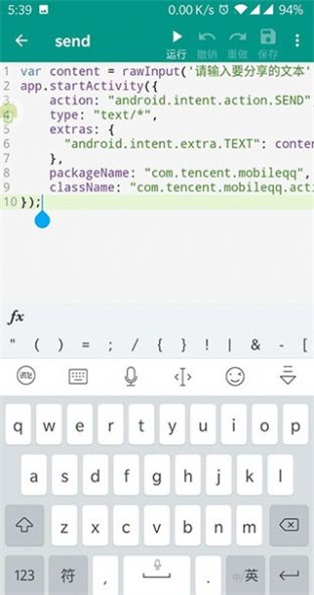
auto.js怎么导入脚本?
1.在手机上安装好Auto.js软件,然后开启无障碍服务和悬浮窗
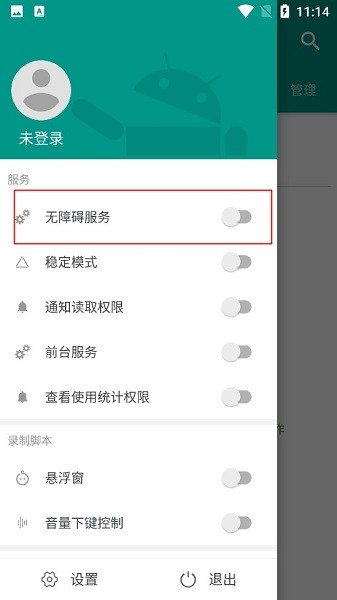
2.点击“Auto.js”
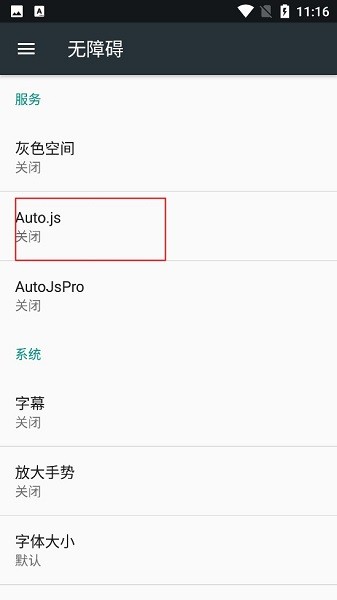
3.接着继续开启该程序
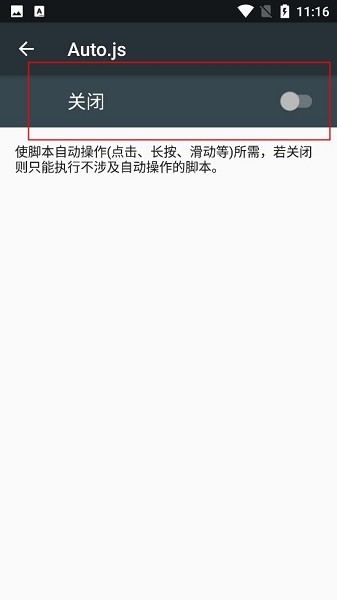
4.然后会出现是否需要启动的确认界面,点击确认即可
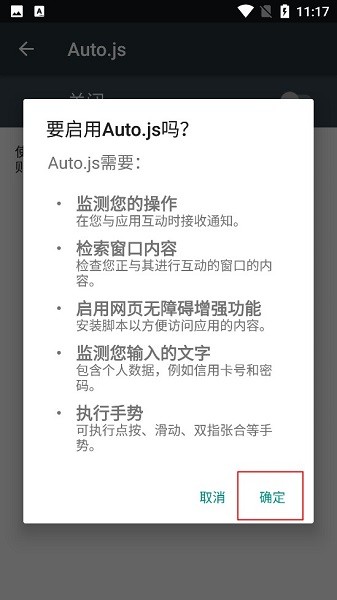
5.最后,将你存放在文件夹中的脚本进行导入就可以了
autojs怎么用
1、在本站下载并安装运行软件,进入后会提示需要启用无障碍服务,点击去设置,会跳转到手机设置-系统-无障碍页面,在应用列表选择Auto.js,开启无障碍服务即可;
2、回到APP主页,点击页面上方脚本选项卡,进入脚本列表,右下角可以选择导入脚本,或者新建文件或文件;
3、提供了很好的手机端辅助编辑工具,我们输入以下代码,这段代码可以实现输入一段文字,并发送给QQ好友:
4、右上角点击保存,然后点击运行按钮,运行示例如下:
5、发送成功后脚本运行结束,可以在auto.js APP里查看日志,对于循环调用的脚本,推荐在APP设置里打开音量上键停止所有脚本,这样也避免了我们不小心写了死循环的情况。
autojs怎么打包成apk
当我们完成代码后,可以将代码打包为独立apk。打包可以分为单文件打包、项目打包,其中单文件打包只能打包一个js文件,如果这个js文件依赖了其他的资源、代码文件,无法被打包进apk中,此时需要用项目打包。有关项目的功能请参考下一节“项目与打包”,这里我们重点介绍打包功能。
在文件列表中,点击需要打包的文件右边的更多图标(三个点),选择“打包单文件”。
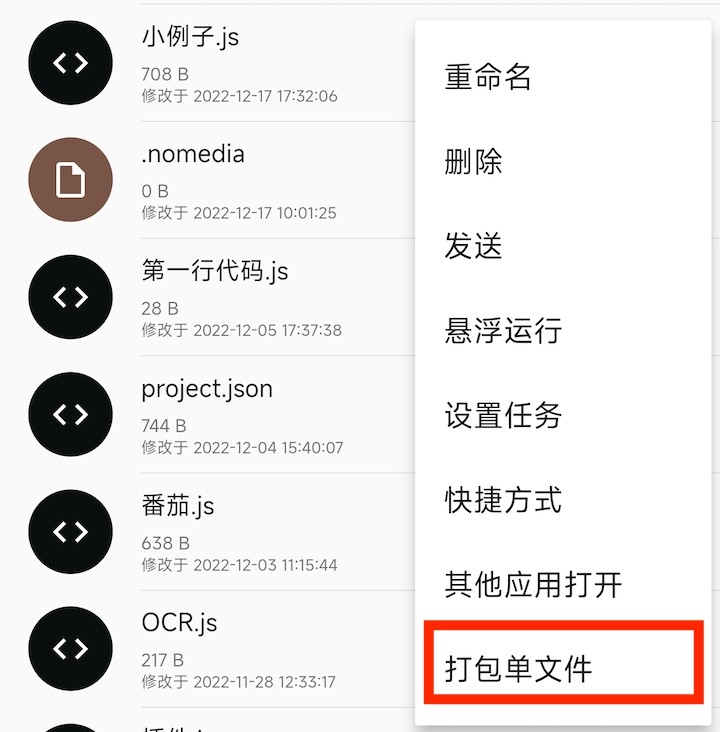
打包单文件
进入打包界面。打包界面包含多个配置,你可以自定义权限、包名、应用名称等。调整后这些配置后,点击右下角的完成(√)图标,即可进行打包。
这里我们依次介绍关键的打包配置。
应用配置
应用名称:打包后应用安装后显示在桌面的名称
包名:应用的唯一标识符,相同包名和签名的安装包可以覆盖安装。包名只能包含字母、数字、下划线、英文点等,并且至少包含一个英文点,比如"com.example"。不合法的包名打包后无法安装,可能提示“安装包解析失败”。
版本名称:显示给用户的版本名称,比如"1.10.2"。
版本号:一个整数,代表内部版本号。每次更新版本时,需要增加这个整数。
图标:应用安装后显示在桌面的图标
权限:配置应用权限清单中的权限,默认为126个权限。你可以按需要配置权限,不同功能需要不同的权限:
读写文件:需要READ_EXTERNAL_STORAGE,WRITE_EXTERNAL_STORAGE权限
截图、前台服务:需要FOREGROUND_SERVICE权限
访问网络:需要INTERNET权限
任务:需要WAKE_LOCK权限
开机启动:需要RECEIVE_BOOT_COMPLETED权限
悬浮窗:需要SYSTEM_ALERT_WINDOW权限
adb权限运行shell命令:需要moe.shizuku.manager.permission.API_V23权限
如果用到某些功能,但没有配置相应的权限,运行时可能报错。比如使用到截图、前台服务,但是没有配置FOREGROUND_SERVICE权限,使用到相应功能时会崩溃。
权限还可配置为启动时自动申请,比如自动申请WRITE_EXTERNAL_STORAGE权限,则打包后应用启动后会弹出权限申请框。一些权限不可申请,只能在权限清单中配置。
特性
内置图标包:使用到内置图标,比如ic_add_black_48dp等,需要勾选此特性。
处理外部文件:使用到任务中的IntentTask(打开、编辑文件等),需要勾选此特性。勾选后,在文件管理器中打开一些文件,会提示使用打包的应用打开。
Node.js引擎:是否使用Node.js引擎(第二代API)。Node.js引擎的体积较大,单架构达到十几MB。
自动:自动根据打包的文件、项目中是否使用第二代API而决定
禁用:一律禁用Node.js引擎
启用:一律启用Node.js引擎
插件:当使用到MLKit OCR、FFMpeg等插件时,需要在这里勾选使用到的插件,插件才能被打包到apk中。内置OCR模块则无需在这里勾选插件。
构建配置
加密:选择加密等级。参考加密与级别说明open in new window。
CPU架构:默认为当前设备的架构。CPU架构将影响软件的体积、兼容性、占用内存、允许速度,arm64-v8a架构速度更快、占用内存更高、且仅适用支持64位的机器,通常来说模拟器不支持arm64-v8a。如果要让软件兼容性更好,可以选择armeabi-v7a或者双架构。
混淆组件名称:是否将内置的组件(比如广播、Activity、服务)等名称随机化。勾选此选项后,打包时间将变得很长,并且务必打包时保持在前台,以保持较高的调度优先级。
运行配置
隐藏日志:打包后应用是否显示日志界面,当脚本有UI界面时此选项不生效。一般来说,建议脚本不要没有任何界面,否则一些依赖界面的功能会出现错误,或者是容易被系统杀死。
显示启动界面:是否显示启动界面,默认是软件图标的界面。即使设置为关闭,在首次启动时由于需要初始化,仍然会显示一次。
启动界面文本:默认为Powered by Auto.js Pro,可自定义文本内容。
启动界面图标:默认为软件图标。此图标不能铺满屏幕,如果你需要自定义,请使用自定义启动图功能。(参见应用内示例 -> 项目与打包 -> 自定义启动图)
签名
只有包名相同且签名相同的应用才能覆盖安装和升级。如果你需要持续更新某个应用,建议你使用自定义签名。因为默认签名是每次安装Auto.js Pro时随机生成的,一旦你卸载Auto.js Pro或者清除数据,默认签名将会丢失并且不能找回。签名丢失后,你更新应用重新打包后需要让用户卸载旧版本才能安装新版本。
要创建自定义签名,在签名管理中创建签名,输入密码、别名和别名密码即可创建。一个签名可以用于多个软件,每个软件用不同的别名和别名密码,但是Auto.js Pro自带的签名管理只支持创建一个别名。
签名文件、密码、别名、别名密码需要保存好,一旦丢失或忘记,没有任何途径可以找回。
《autojs》软件优势:
1.应用在游戏中非常方便,有兴趣的小伙伴通过编写脚本,能够增加游戏体验。
2.操作步骤会把内容介绍非常详细,可以跟着提示进行一步步的操作。
3.悬浮窗口的工具都会进行很好的展示,查看之后随时点击使用。
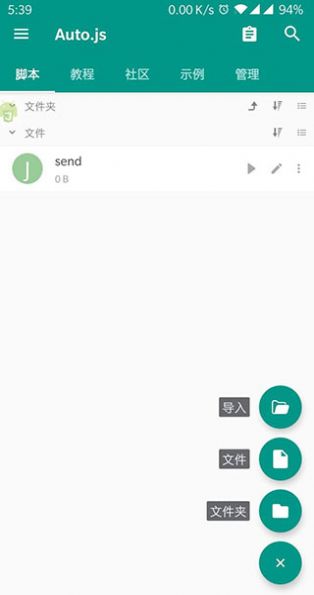
《autojs》软件亮点:
1.把一些合适的脚本设置在应用或者是游戏,能够增加整个系统运行的稳定性。
2.辅助小工具非常丰富,全部都能免费提供,让用户放心使用。
3.用户也可以根据需要自定义一些游戏内容,通过修改增加可玩性。
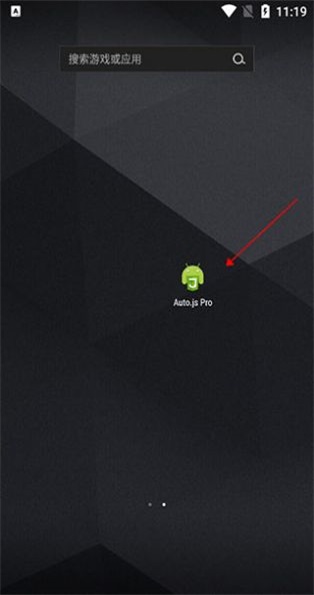
《autojs》软件测评:
非常专业的脚本编辑工具,任何类型的脚本编辑模式都一样,了解使用方法之后可以自由进行查看设置,修改有bug的内容增加使用体验。



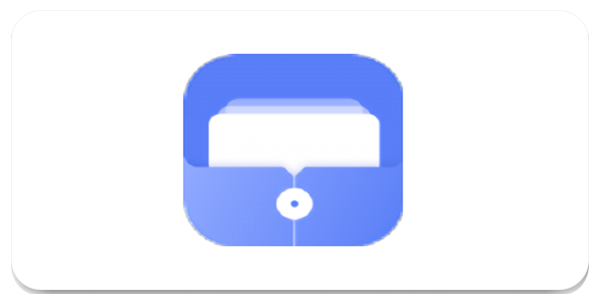


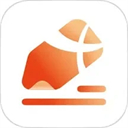

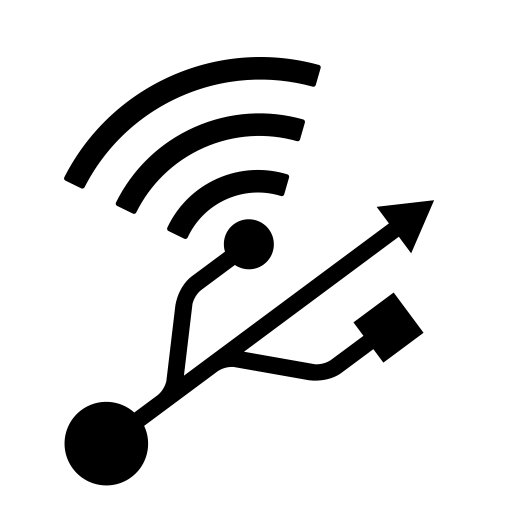
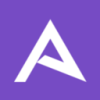







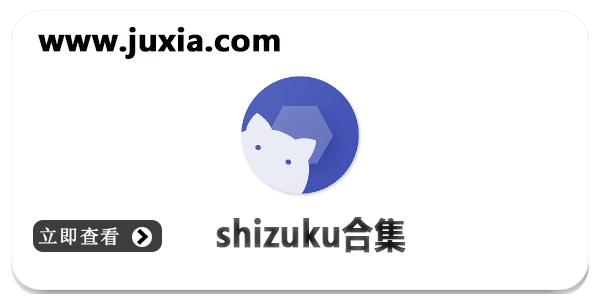


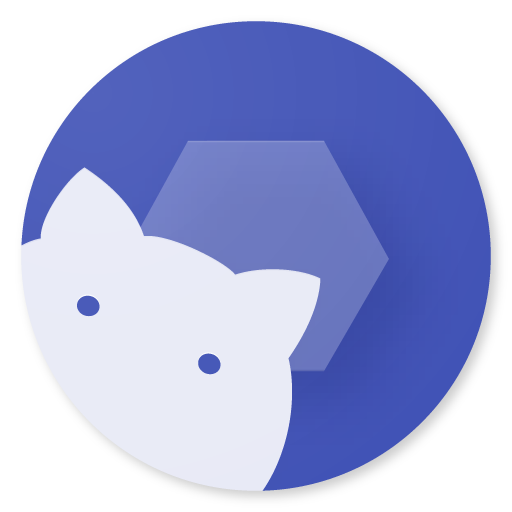

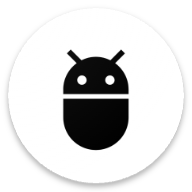
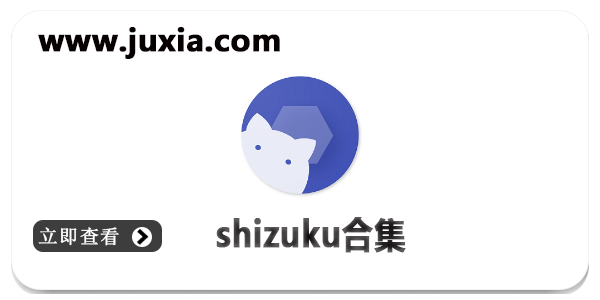
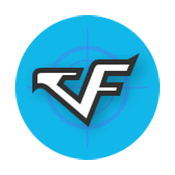
 手机清理加速管家
手机清理加速管家  抖快清理大师
抖快清理大师  一键换机助手
一键换机助手  全能王录屏
全能王录屏  360帐号卫士
360帐号卫士  核桃清理
核桃清理  电量充满闹钟
电量充满闹钟  云工具
云工具  换机搬家
换机搬家  Folder Widget
Folder Widget 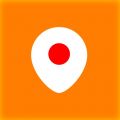 智能位置
智能位置  全时天气
全时天气  德尔塔面具中文版
德尔塔面具中文版 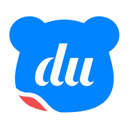 百度输入法小米版
百度输入法小米版 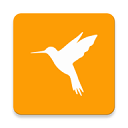 黄鸟抓包旧版本
黄鸟抓包旧版本 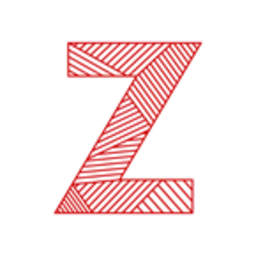 Z浏览器
Z浏览器  bobo浏览器老版
bobo浏览器老版  星尘浏览器手机版
星尘浏览器手机版  摇摇壁纸
摇摇壁纸  国家反诈中心
国家反诈中心  北辞弱网2024
北辞弱网2024  华为神农中医大脑免费版
华为神农中医大脑免费版  抖音商城
抖音商城  3D速写模型
3D速写模型  QNET 弱网
QNET 弱网  ABC英语角天天背单词
ABC英语角天天背单词  黏土滤镜相机
黏土滤镜相机 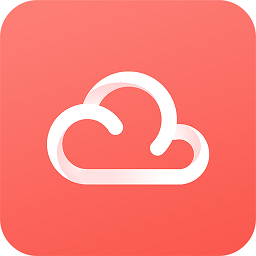 红云浏览器正版
红云浏览器正版 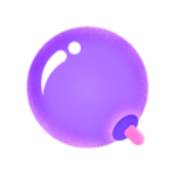 波波浏览器蓝色版本
波波浏览器蓝色版本 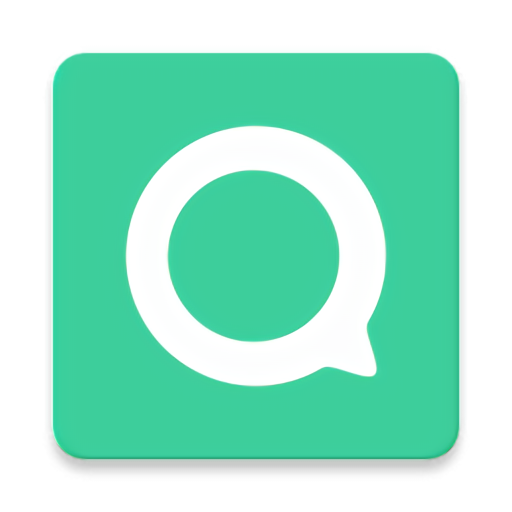 嗅觉浏览器最新版
嗅觉浏览器最新版 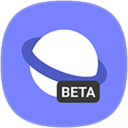 三星浏览器国际版
三星浏览器国际版  kiwi浏览器国际版
kiwi浏览器国际版 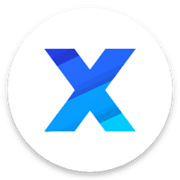 x浏览器旧版本v3.6.0
x浏览器旧版本v3.6.0  飞觅浏览器最新版本
飞觅浏览器最新版本 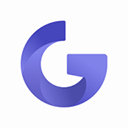 乐感浏览器旧版
乐感浏览器旧版 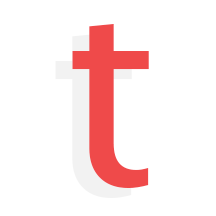 套路键盘app最新版
套路键盘app最新版 